С выходом OS X 10.11 El Capitan операционка получила долгожданную функцию разделения экрана Split View. Как включить этот режим и как он работает?
Мы регулярно публикуем инструкции и рекомендации самой различной степени сложности. Функция Split View – очевидное нововведение El Capitan, но далеко не каждый пользователь до конца понял «как это работает»? Давайте разберемся.
Split View – это удобный способ размещения нескольких окон друг возле друга (пока до двух) с автоматически позиционированием и заполнением всего рабочего пространства. В OS X 10.11 El Capitan есть три способа такого переключения. Какой выбрать – решать вам.
El Capitan
Способ 1
Для расположения окон «друг возле друга» нам потребуется запустить Mission Control. Сделать это можно соответствующей клавишей F3 на клавиатуре, либо свайпом вверх четырьмя пальцам по трекпаду.
-
1. Откройте Mission Control. Для этого нажмите клавишу F3 или проведите четырьмя пальцами по трекпаду снизу вверх.
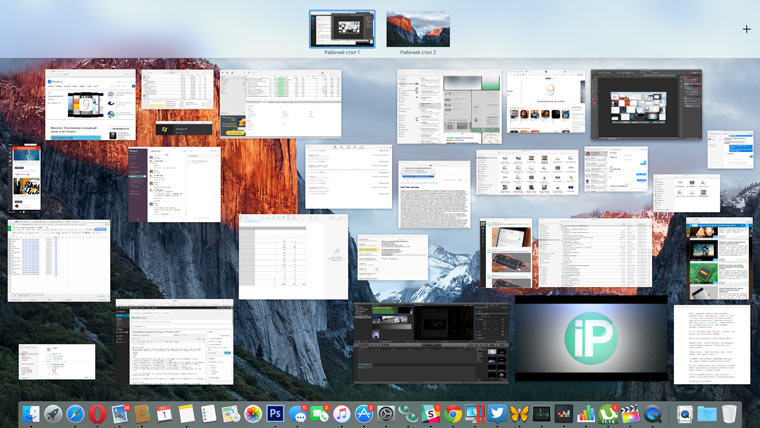
2. Захватите первое из окон (левая клавиша мыши или касание тремя пальцам по трекпаду), которое планируете открыть в режиме Split View и перетяните его в верхнюю часть экрана на пустое пространство справа.
3. Откроется окно дополнительного рабочего стола. Поместите первое окно в него.
4. Выберите второе окно и перетяните его в область только что созданного рабочего стола.
5. Тапните по вновь созданному рабочему столу из меню Mission Control. Будет запущен режим Split View.
Для возврата к основному рабочему столу воспользуйтесь свайпом четырьмя пальцами влево/вправо по трекпаду.
Способ 2
Второй способ предусматривает переход в режим Split View с помощью клавиши разворота в полноэкранный режим.
-
1. Зажмите курсор на клавише перехода в полноэкранный режим (зеленого цвета).
2. Продолжайте удерживать до момента, когда рабочий стол немного «уедет вглубь».
3. Удерживая окно, перетяните его в необходимую часть экрана (левая или правая) и отпустите курсор.
4. Выберите второе окно, которое хотите видеть в режиме Split View. Переход в «двуоконный режим» выполнится автоматически.
Способ 3
Последний способ предусматривает разделение рабочего пространство с открытым на полный экран окном.
-
1. Разверните одно из окон в полноэкранный режим, используя зеленую клавишу, либо с помощью комбинации клавиш CMD + CTRL + F.
2. Откройте Mission Control любым из удобных способов.
3. Захватите второе окно и перетяните его на рабочий стол с окном, запущенным в полноэкранном режиме, позиционируя его слева или справа.
Особенности Split View
Появившийся в OS X 10.11 El Capitan режим Split View, то ли в силу того, что операционная система находится в стадии beta-тестирования, то ли по желанию самих программистов Apple имеет ряд специфических особенностей и проблем.
Во-первых, Split View не работает для двух приложений, разработанных не самой компанией Apple. Например, открыть два браузера от сторонних разработчиков вы не сможете. Во-вторых, использование описанного в этой инструкции Способа №2 допустимо далеко не с каждым приложением. Так, с iTunes переход в режим Split View пока невозможен.
В-третьих, Split View работает не на всех компьютерах Mac. Возможно, ситуация временна и после выхода официального релиза El Capitan Split View станет доступен всем владельцам ноутбуков и компьютеров Apple.
iOS 9 (iPad Air 2 и iPad mini 4)
Вместе с операционной системой El Capitan долгожданное «разделение экрана», режим Split View, появился и в iOS 9 на iPad. В числе счастливчиков, для которых полноценный режим Split View доступен вместе с обновлением до iOS 9 две модели iPad: iPad Air 2 и iPad mini 4. Теперь пользователи могут одновременно получить доступ к двум приложениям, работающих в равновеликих окнах.
Для того, чтобы включить режим Split View на iPad Air 2 или iPad mini 4 достаточно выполнить несколько простых действий:
1. Запустите одно из приложений, в котором планируете работать.
2. Переверните iPad в альбомную ориентацию (при необходимости отключите блокировку ориентации в Меню быстрого доступа – свайп снизу-вверх).
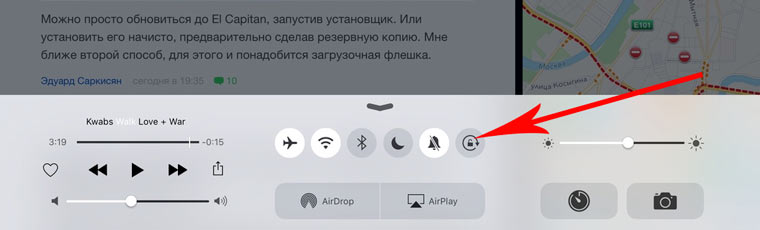
3. Проведите пальцем с правой части экрана к левой, начиная движение с рамки (корпуса) планшета.
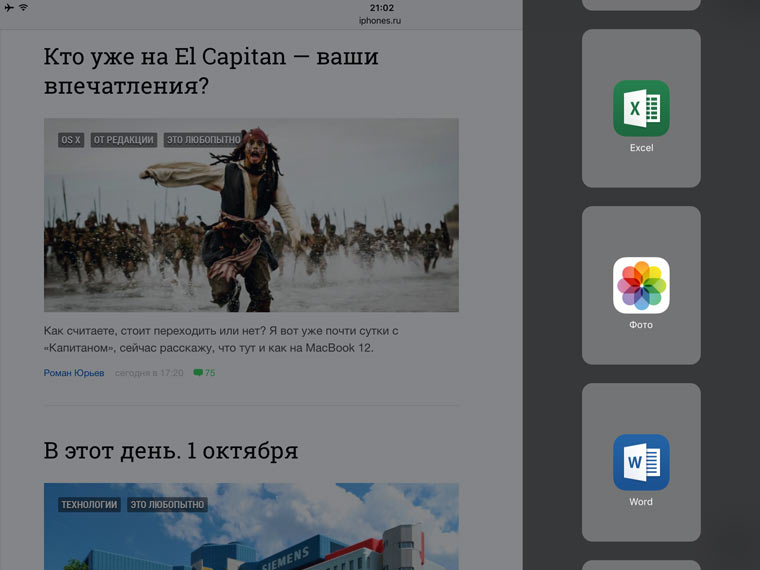
4. В открывшемся списке приложений, поддерживающих работу Split View, выберите требуемое и единожды коснитесь его иконки.
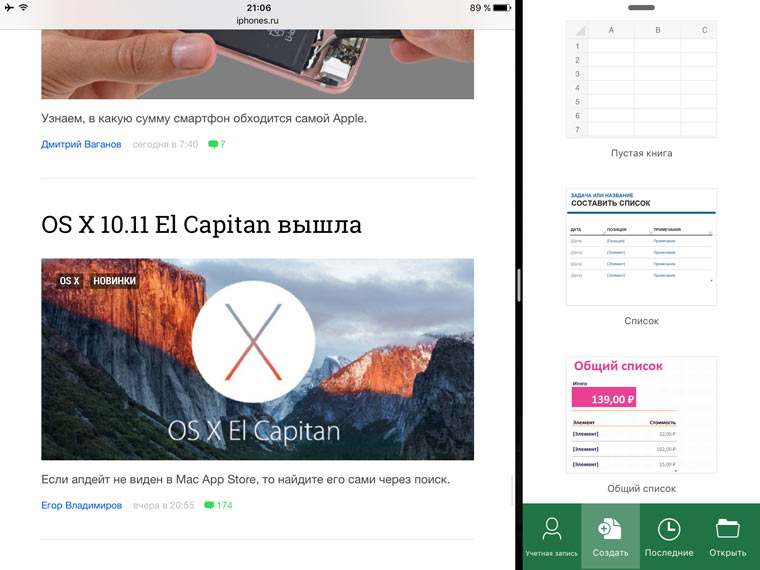
Примечание: Учитывайте то, что далеко не все приложения поддерживают работу Split View. Ряд приложения способны работать лишь в режиме Slide Over, работающих и на предыдущих поколениях iPad. Режим Slide Over предусматривает отображение небольшого окна (1/4 экрана) с приложением без возможности масштабирования.
5. Как только приложение выбрано, появится разделитель, позволяющий изменить пропорциональное соотношение окон. Двигайте его влево-вправо в зависимости от требуемого масштаба.
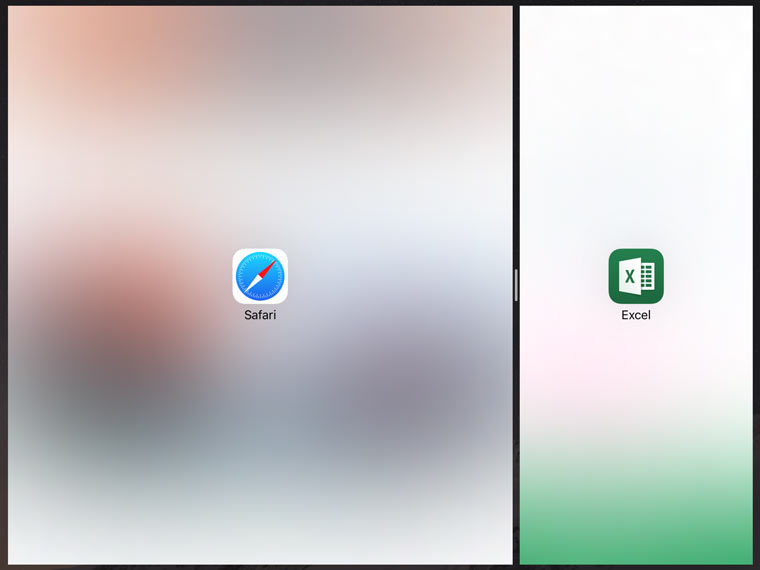
6. Отпустите перемещаемый разделитель и экран автоматически разделится на две независимых области с запущенным приложениями.
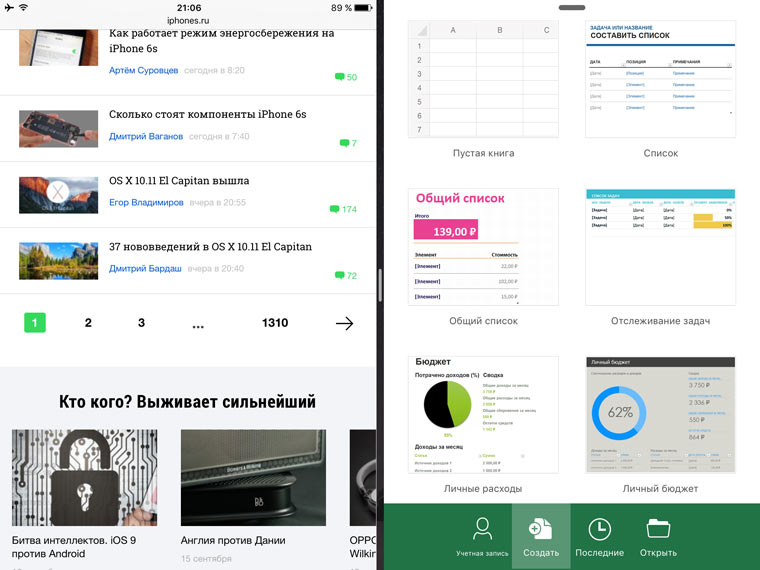
Настройка Split View на iOS 9 завершена.

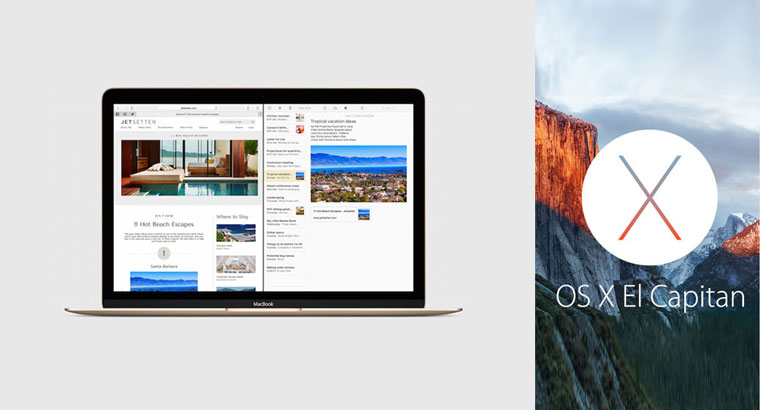








Не очень удобно, ждал бОльшего.
В Yosemite расположить окна на экране можно с помощью moom (платная) или spectacle (бесплатная). Правда окна не будут приклеены, зато не на полный экран и располагать можно разными способами.
@Entze, редкий случай, когда Apple вроде как копирует функцию Windows, но делает это хуже, чем это уже давно сделано у MS.
@Entze, задумываюсь об апгрейде мини2 на мини4 …
Но как работать в сплите? – в вертикальной ориентации он либо не работает, либо это извращенство на грани садомазахизма!?
А в горизонтальной ориентации я с миника только читаю во весь экран, а не печатаю в оба окна – печатаю с экранной клавы только вертикально.
Значит я не буду использовать сплит!??
@Pavel Loskutov, Вы сами ответили на свой вопрос. Миник маловат для сплита.